Comment combiner / fusionner plusieurs feuilles en une seule feuille dans Google Sheets ?
Comment combiner ou fusionner plusieurs feuilles en une seule feuille dans Google Sheets ? Voici une formule simple qui vous aidera à résoudre cette tâche.
Combiner / Fusionner plusieurs feuilles en une seule feuille dans Google Sheets
Combiner / Fusionner plusieurs feuilles en une seule feuille dans Google Sheets
Pour combiner plusieurs feuilles en une seule, la formule utile suivante peut vous être d'une grande aide. Veuillez procéder comme suit :
1. Tapez cette formule :
={filter('Qua1'!A2:C, len('Qua1'!A2:A)); filter('Qua2'!A2:C, len('Qua2'!A2:A)); filter('Qua3'!A2:C, len('Qua3'!A2:A));filter('Qua4'!A2:C, len('Qua4'!A2:A))} dans une cellule de la nouvelle feuille où vous souhaitez combiner les données des autres feuilles. Voir capture d'écran :
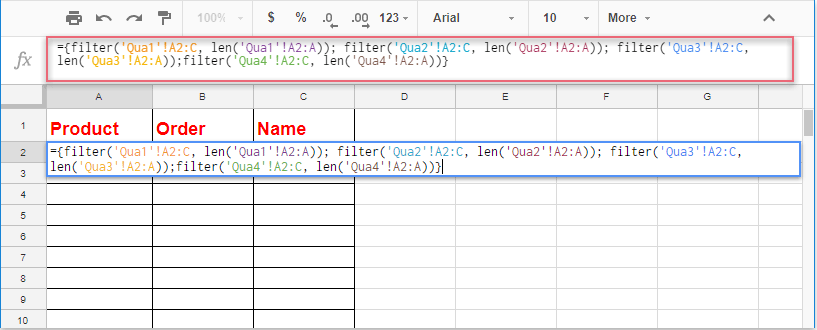
Remarques :
- Dans la formule ci-dessus, Qua1, Qua2, Qua3 et Qua4 sont les noms des feuilles que vous souhaitez combiner ; A2:C est utilisé pour obtenir toutes les cellules des feuilles - Qua1, Qua2, Qua3 et Qua4 de la deuxième ligne jusqu'à la dernière ligne.
- Dans la formule ci-dessus, len('Qua1'!A2:A), len('Qua2'!A2:A), len('Qua3'!A2:A), len('Qua4'!A2:A) indiquent que l'entrée dans la colonne A n'est pas vide. S'il y a des cellules vides, la ligne sera exclue dans la feuille fusionnée.
2. Appuyez ensuite sur la touche Entrée, toutes les lignes des feuilles spécifiques ont été fusionnées en une seule feuille comme le montre la capture d'écran suivante :
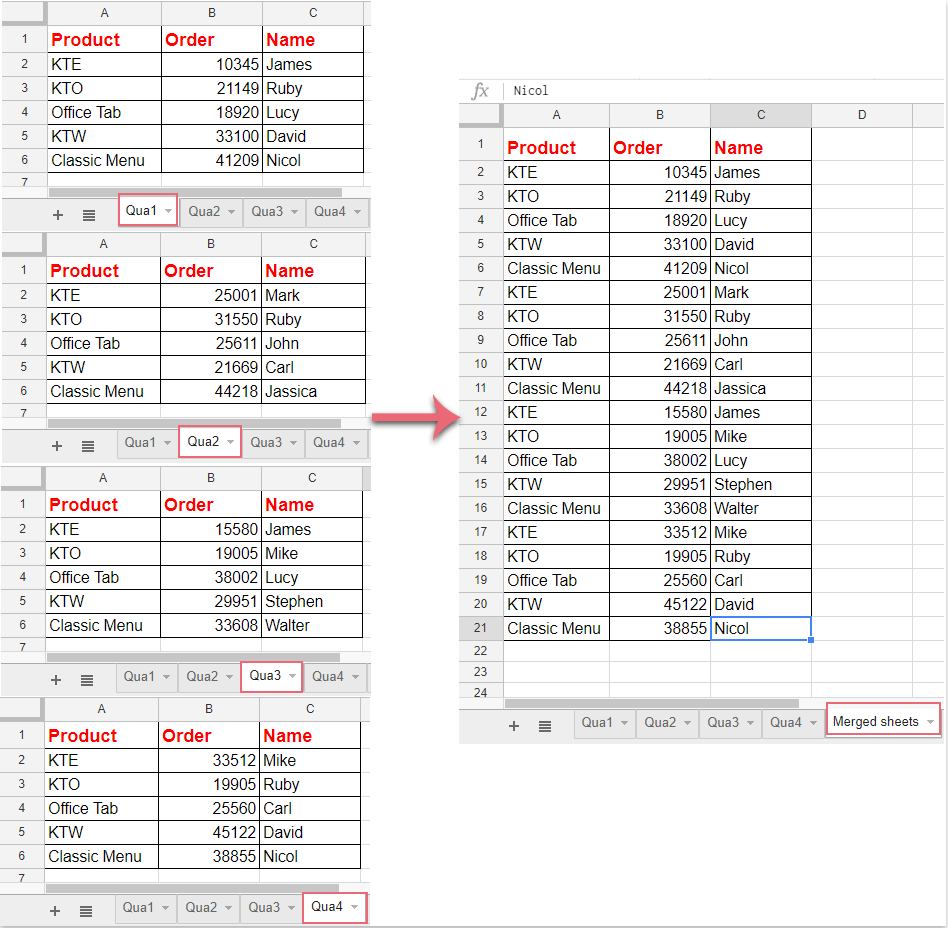

Découvrez la magie d'Excel avec Kutools AI
- Exécution intelligente : Effectuez des opérations sur les cellules, analysez les données et créez des graphiques, le tout piloté par des commandes simples.
- Formules personnalisées : Générez des formules adaptées pour rationaliser vos flux de travail.
- Codage VBA : Écrivez et implémentez du code VBA sans effort.
- Interprétation des formules : Comprenez facilement des formules complexes.
- Traduction de texte : Surmontez les barrières linguistiques dans vos feuilles de calcul.
Meilleurs outils de productivité pour Office
Améliorez vos compétences Excel avec Kutools pour Excel, et découvrez une efficacité incomparable. Kutools pour Excel propose plus de300 fonctionnalités avancées pour booster votre productivité et gagner du temps. Cliquez ici pour obtenir la fonctionnalité dont vous avez le plus besoin...
Office Tab apporte l’interface par onglets à Office, simplifiant considérablement votre travail.
- Activez la modification et la lecture par onglets dans Word, Excel, PowerPoint, Publisher, Access, Visio et Project.
- Ouvrez et créez plusieurs documents dans de nouveaux onglets de la même fenêtre, plutôt que dans de nouvelles fenêtres.
- Augmente votre productivité de50 % et réduit des centaines de clics de souris chaque jour !
Tous les modules complémentaires Kutools. Une seule installation
La suite Kutools for Office regroupe les modules complémentaires pour Excel, Word, Outlook & PowerPoint ainsi qu’Office Tab Pro, idéal pour les équipes travaillant sur plusieurs applications Office.
- Suite tout-en-un — modules complémentaires Excel, Word, Outlook & PowerPoint + Office Tab Pro
- Un installateur, une licence — installation en quelques minutes (compatible MSI)
- Une synergie optimale — productivité accélérée sur l’ensemble des applications Office
- Essai complet30 jours — sans inscription, ni carte bancaire
- Meilleure valeur — économisez par rapport à l’achat d’add-ins individuels